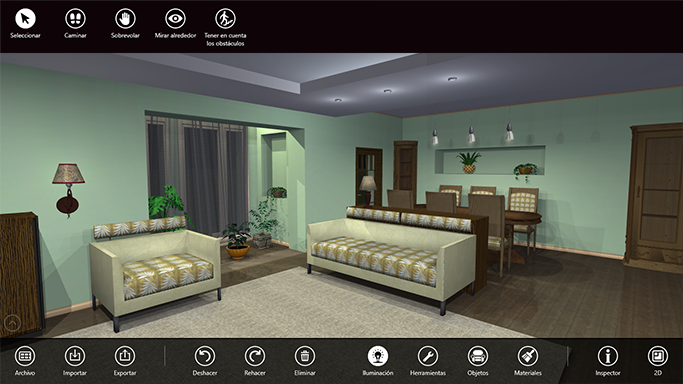
Interfaz de Live Interior 3D
La vista 3D muestra el proyecto en el espacio 3D en tiempo real. Aquí puede cambiar los materiales, ajustar la iluminación, insertar y mover objetos y caminar.
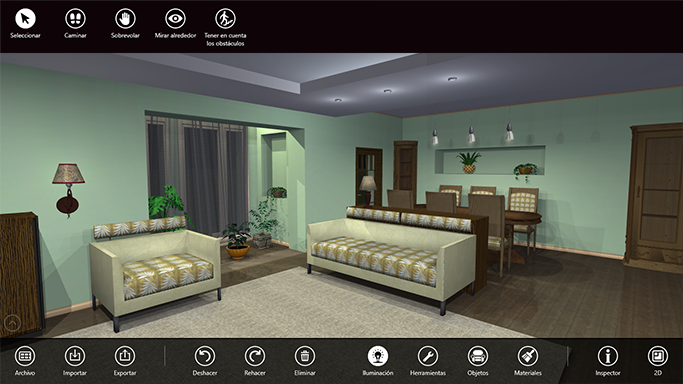
La función de los botones de la barra se describe en el capítulo Barra de la aplicación.
Para seleccionar un objeto, tóquelo.
Para mover un objeto, arrástrelo con el dedo o el mouse.
Para abrir un menú contextual con los comandos de cada objeto específico, toque el objeto y mantenga presionado un segundo; después retire el dedo. Si utiliza mouse, haga clic con el botón derecho.
La barra de herramientas 3D permite elegir entre tres tipos de movimiento: Caminar, Sobrevolar y Mirar alrededor. Se describen en el apartado Modos 3D. Para abrir la barra de herramientas 3D, toque el botón Herramientas en la barra de la aplicación.
Además de estas herramientas, los controles para caminar también le permiten moverse en 3D.
Los controles para caminar se encuentran encima de la vista 3D. Se presentan de dos formas: un control en el medio y dos joysticks a los lados. Los dos joysticks resultan más prácticos para usuarios con pantalla táctil. Sin embargo, el control único es más fácil de utilizar con el mouse. En la sección Preferencias de los ajustes de la aplicación puede elegir el método preferido.
Para mostrar u ocultar los controles para caminar, toque el botón del lado izquierdo de la pantalla.
Para accionar los joysticks, mueva el control dentro de la zona oscurecida. Cuanto más aleje el control del centro, más rápidamente se moverá.
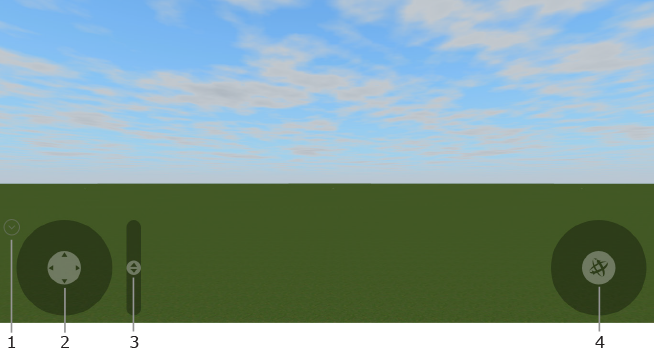
1 – Mostrar u ocultar los controles para caminar.
2 – Moverse horizontalmente.
3 – Subir o bajar.
4 – Girar.
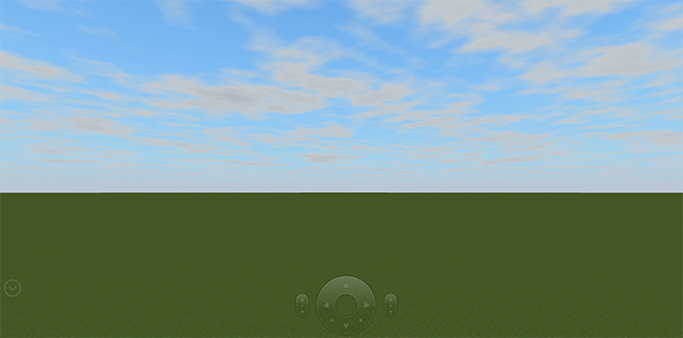
Para utilizar este control para caminar, haga clic o toque en las áreas sensibles indicadas a continuación.

1 – Girar a la izquierda.
2 – Avanzar, girando a la izquierda.
3 – Avanzar.
4 – Avanzar, girando a la derecha.
5 – Girar a la derecha.
6 – Moverse a la izquierda.
7 – Retroceder.
8 – Moverse a la derecha.
Control de inclinación
9 – Mirar hacia arriba.
10 – Doble clic para mirar directo al frente.
11 – Mirar hacia abajo
Control de elevación
12 – Subir.
13 – Doble clic para restaurar la altura predeterminada.
14 – Bajar.